ps怎么换字但是字体不变






大家是不是碰到过这么一个尴尬的情况:一个截图里有一个错别字,或者其中一小段文字要修改,可是苦于找不到源文件,又没办法找出和原来文字一模一样的字体。每次遇到这样的情况你都是怎么处理的呢?火箭君今天给大家介绍一招photoshop的妙用,轻松应对这样的尴尬场景!
案例先行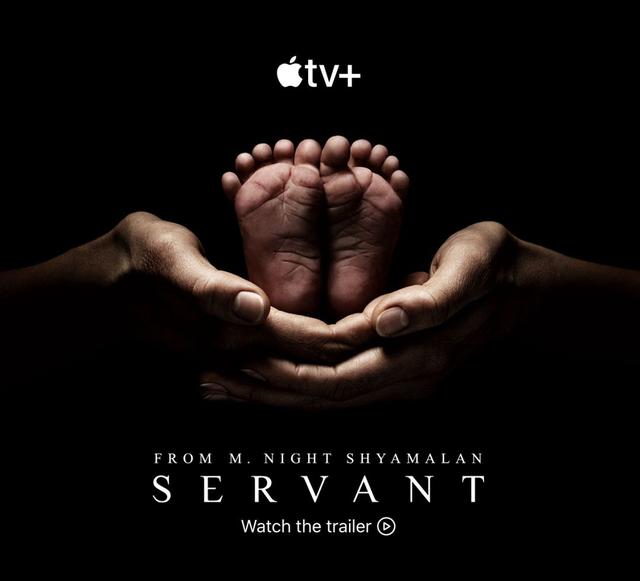
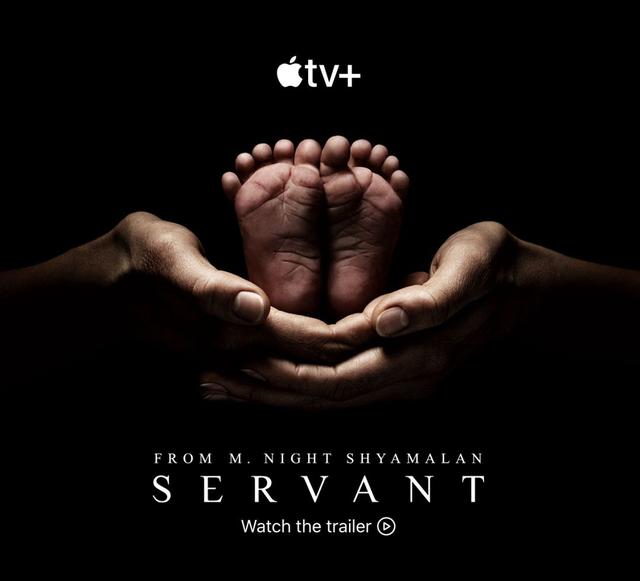


我们从苹果的官网上找到了一张海报,这张海报中运用了两种以上的字体,今天就拿他来做案例,把里面的“SERVANT”文字改成“XLROCKET”吧!
Photoshop匹配字体登场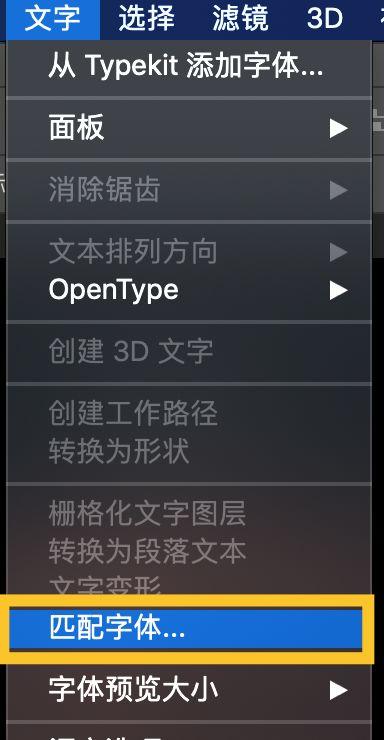
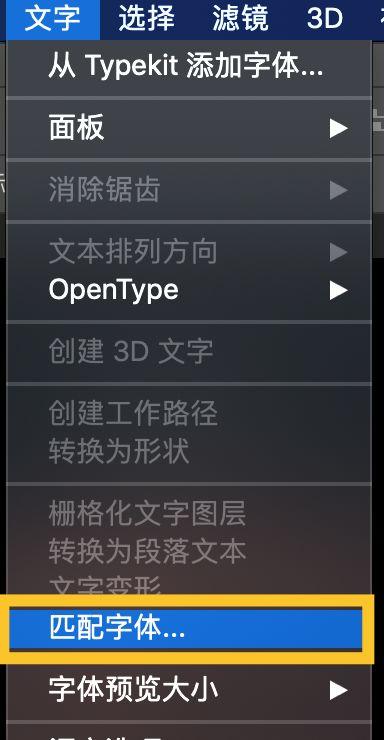


在新版的Photoshop中,多了一个“匹配字体”的选项,这个选项不仅可以帮你找出选中图片中文字的字体还能帮你下载到相应字体非常好用。
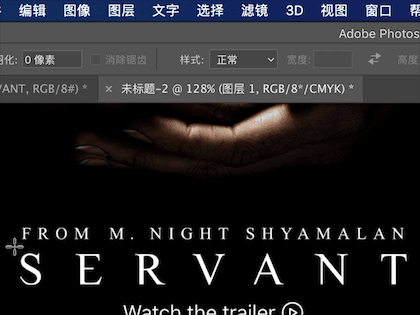
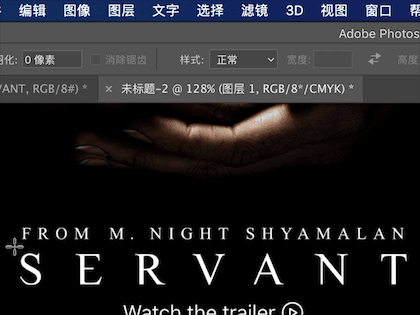


首先我们选择图片中的“SERVANT”字样,然后选择“字体”菜单下的“匹配字体”选项。这个时候在弹出的对话框中就会找出与选中区域相匹配的字体供你选择。
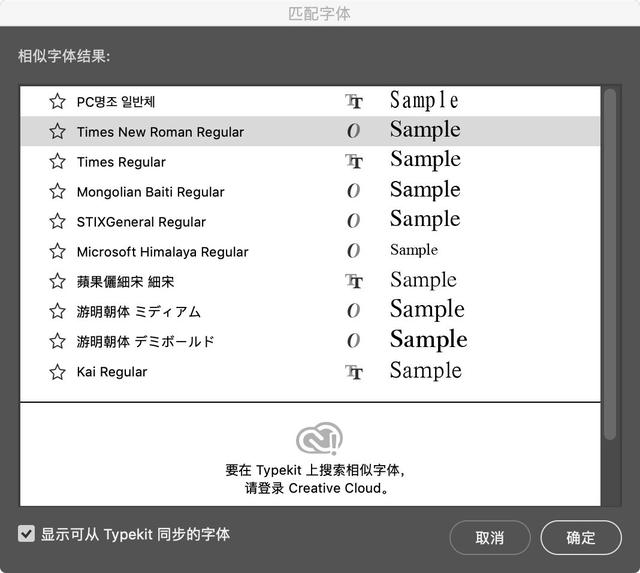
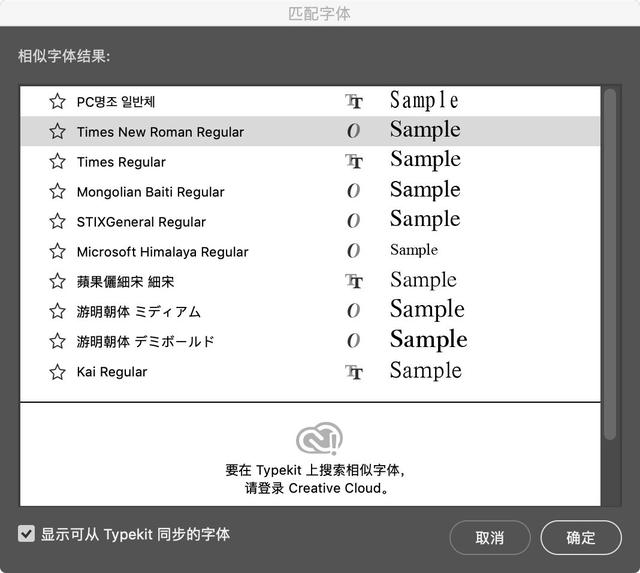


你只需综合判断一下哪个字体最接近于原图的字体,选中之后按下“确定”按钮就可以啦最后,我们简单的用文字工具打字就好啦!




欣赏一下完成后的图片,是不是毫无违和感呢?
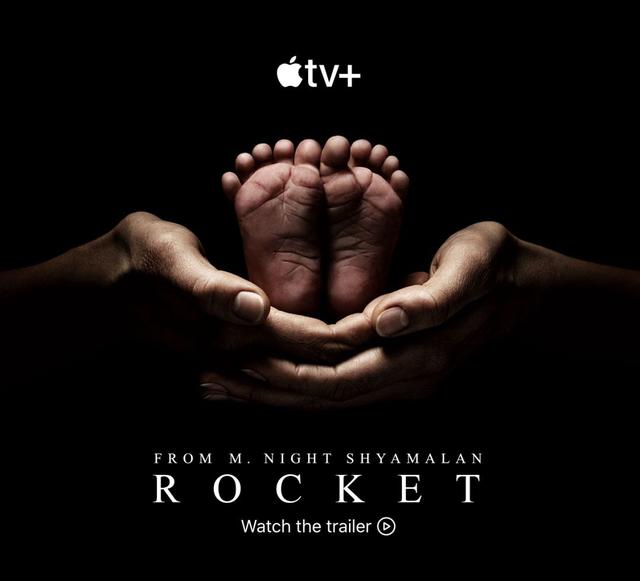
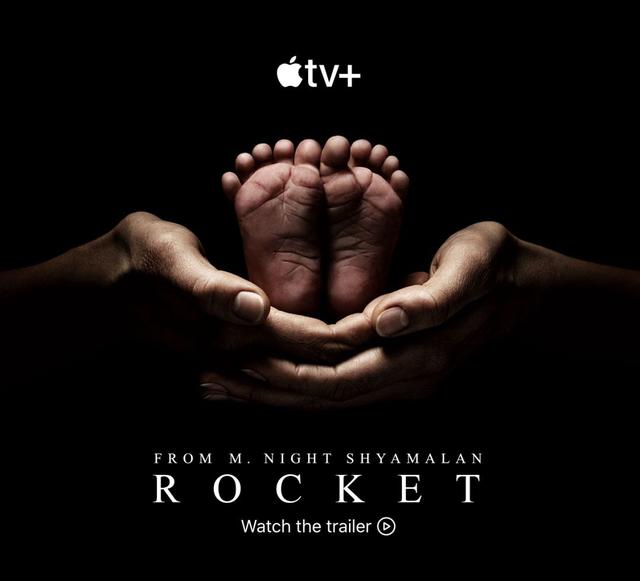


本文地址:https://www.cknow.cn/archives/17273
以上内容源自互联网,由百科助手整理汇总,其目的在于收集传播生活技巧,行业技能,本网站不对其真实性、可靠性承担任何法律责任。特此声明!
如发现本站文章存在版权问题,烦请提供版权疑问、侵权链接、联系方式等信息发邮件至candieraddenipc92@gmail.com,我们将及时沟通与处理。
相关推荐
-
电脑到投影仪上不满屏怎么回事
笔记本电脑连接投影仪时,投影仪无法开机、无法投影,该如何解决? 请依照以下步骤进行疑难解答: 1.更新并确认您电脑中的BIOS、Windows组件与驱动程序为最新版本软件更新通常有…
2023年10月24日 -
oppo手机信号不好怎么设置
本文将为您介绍解决OPPO手机无法收到短信的方法。我们将直接回答关于OPPO手机收不到短信的问题,并详细介绍可能的原因和相应的解决方案。 oppo手机收不到短信怎么回事 OPPO手…
2023年10月13日 -
电脑如何修改文件后缀名
电脑怎么修改文件夹扩展名?最近有用户打算给txt文档修改后缀,可是txt稳定却不显示扩展名,那么该怎么办?下面就给大家介绍让文件显示后缀扩展名的方法。 解决方法: 1、首先创建一个…
-
win11家庭版没有编辑组策略,家庭版的win11 没有组策略功能
Windows Latest 报道称:微软似乎很想砍掉使用本地账户来配置 Windows 11 设备的选项,即使你想要安装的是所谓的“专业版”。此前该公司已针对 Windows 1…
2022年10月20日 -
华为手机如何开启健康使用,华为手机怎么关掉健康使用模式
要问如今国产手机中的大哥是谁,我说是华为大家应该没异议吧?像以前,很多明星都是用的苹果手机,而现在渐渐地都开始换上了华为手机,今年华为手机的销量也是比同行多出好几个百分点。 那么,…
-
新手怎么选笔记本电脑,新手怎么挑选笔记本电脑
前言 Windows计算机常规分为四种,平板电脑、笔记本电脑、一体机电脑、台式机电脑。各有各的优劣点,而搭载windows系统的计算机大家见得比较多的是笔记本电脑和台式机电脑。新手…
-
bin文件用什么软件打开,bin文件如何在电脑上打开
在STM32开发中,经常会碰到hex文件、bin文件与axf文件,这些都是可以烧写到板子里运行的文件。这三个文件有什么区别呢?在这之前,先来一起回顾一下C语言编译的过程: 编译的原…
-
怎样把录音转换成音频文件,怎样把手机录音转成音频文件
手机录音怎么转换成mp3?手机上的录音文件多为M4A、AMR、WAV、AWB等格式,如果想要上传或分享这些文件到其他平台上的话很多时候会因为格式不兼容而导致无法上传,那么这时大家可…
2023年3月25日 -
小米wifi登录入口192.168.31.1,小米路由器登录入口192.168.1.1
192.168.31.1手机登录怎么设置?家里没有电脑,请问可以用手机来设置路由器吗?如果可以,应该怎么来设置呢? 在没有电脑的情况下,是可以用手机来设置路由器的。192.168….
-
约克中央空调怎么样
大家好,我是约克中央空调顾问。 首先要感谢咱们麒麟郡小区业主大哥选择了我们约克中央空调,因为它信任我们的品牌,所以他才做朋友。 我们约克中央空调有两大好处,我给大家普及一下。首先是…
2023年10月21日 -
苹果手机电池健康怎么保护,苹果手机充电正确方法
许多iPhone用户都非常关心自己手机的电池健康,100%的健康不仅自己看着爽,卖二手也能出个好价钱,很多苹果用户都希望健康度能掉的慢一些,苹果官方发布了保护电池健康的小贴士。 首…
2023年7月18日 -
路由器怎么重置密码,路由器哪个牌子最好信号最稳定
如果你的家里面安装了无线网,但是你最近想把密码改一下,这个时候我们应该怎么做呢,今天小编就带大家一起来看一下无线网密码修改的方法。 工具/原料: 系统版本:win10系统 品牌型号…
